Tee jokin seuraavista toimista:
- Valitse Tiedosto > Säädä sivuasettelua.
- Valitse Tiedosto > Julkaisun asetukset ja sitten Säädä sivuasettelua.
Muuta mallien kokoa nopeasti mukautuvien sivuasetteluehdotusten avulla.
Jos muutat nykyistä sivuasettelua Julkaisun asetukset- tai Reunukset ja palstat -komennoilla eli muutat esimerkiksi sivukokoa tai sivun reunusta, objektien uudelleenjärjestämiseen uuden sivuasettelun mukaiseksi voi kulua paljon aikaa ja vaivaa. Säädä sivuasettelua ‑toiminnolla voi suorittaa paljon tästä työstä automaattisesti säätämällä julkaisun sivuasettelun elementtejä julkaisun sivukoon, sivun reunuksen tai leikkausvaran muuttuessa.


Voit säätää julkaisun sivuasettelua seuraavasti:
Tee jokin seuraavista toimista:
Määritä Säädä sivuasettelua ‑valintaikkunassa seuraavat asetukset:
Sivukoko
Valitse valikosta sivukoko tai kirjoita leveyden ja korkeuden arvot. Voit myös valita julkaisun suunnan.
Reunukset
Valitse Säädä reunuksia automaattisesti sivukoon muutosten mukaan, jos haluat säätää reunuksia dynaamisesti sivukokoon tekemiesi muutosten mukaan, tai anna reunusten arvot manuaalisesti.
Leikkausvara
Määritä julkaisun leikkausvara-alueen arvot.
Säädä kirjasinkokoa
Valitse tämä asetus, jos haluat muuttaa julkaisun kirjasinkokoa sivukoon ja reunuksen muutosten mukaan. Voit myös määrittää kirjasinkokorajoitukset automaattista säätöä varten valitsemalla Määritä kirjasinkokorajoitukset ja määrittämällä kirjasinkoon vähimmäis- ja enimmäisarvon.
Säädä lukittua sisältöä
Valitse tämä asetus, jos haluat säätää sivuasettelun lukittua sisältöä.
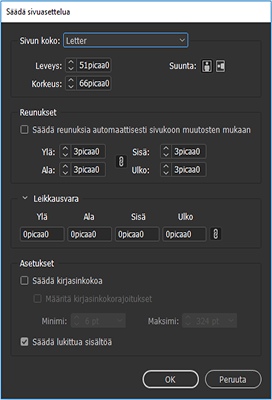
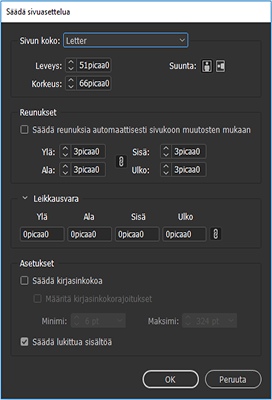
Valitse OK.
Voit säätää julkaisun sivun tai aukeaman sivuasettelua seuraavasti:
Valitse Sivuasettelu > Reunukset ja palstat.
Reunukset ja palstat -valintaikkuna tulee näyttöön.
Valitse Reunukset ja palstat ‑valintaikkunasta Säädä sivuasettelua. Tämä valintaruutu ei oletusarvoisesti ole valittuna.
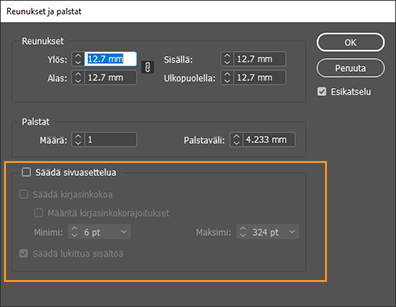
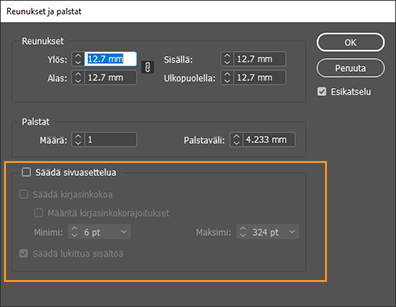
Valitse Säädä kirjasinkokoa, jos haluat muuttaa julkaisun kirjasinkokoa reunusten muutosten mukaan. Voit myös määrittää kirjasinkokorajoitukset automaattista säätöä varten valitsemalla Määritä kirjasinkokorajoitukset ja määrittämällä kirjasinkoon vähimmäis- ja enimmäisarvon.
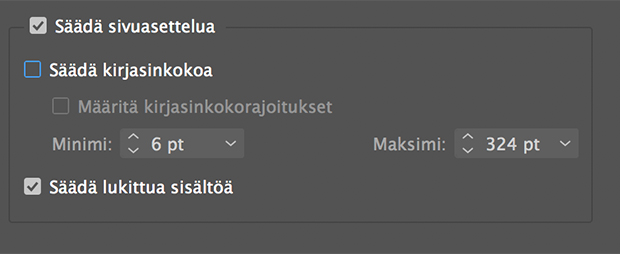
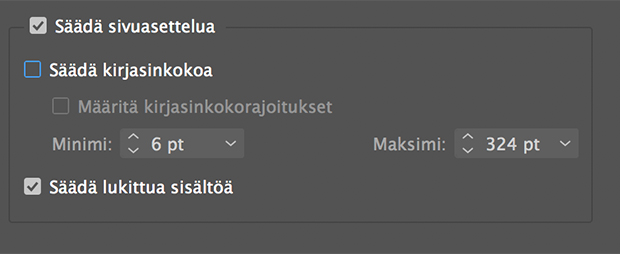
Valitse Säädä lukittua sisältöä, jos haluat säätää sivuasettelun lukittua sisältöä.
Valitse OK.
Kun käytät Säädä sivuasettelua -toimintoa, objektit, kuten teksti ja grafiikka, määritetään uudelleen dokumentin leikkausvaran tai reunuksen muutosten mukaan seuraavasti:
Luo ja julkaise sähköisiä kirjoja, esitteitä, lentolehtisiä, postikortteja, julisteita, vuorovaikutteisia sivuasetteluja ja paljon muuta Adobe InDesignilla.
Luo tulostettavia ja digitaalisia materiaaleja InDesignilla
Suunnittele muun muassa vaikuttavia mainoksia sekä lehti- ja kirjaasetteluita.